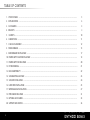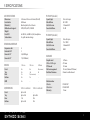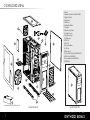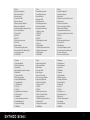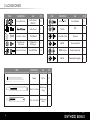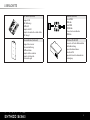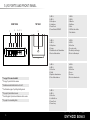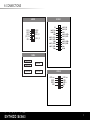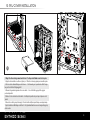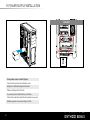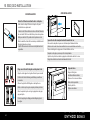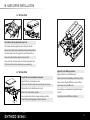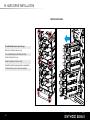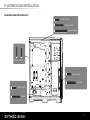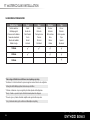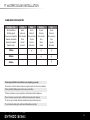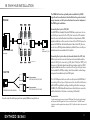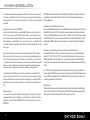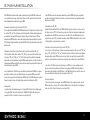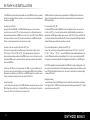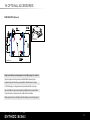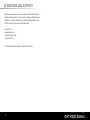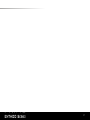Phanteks Enthoo Pro Handleiding
- Categorie
- Computerbehuizingen
- Type
- Handleiding
Deze handleiding is ook geschikt voor
Pagina wordt geladen...
Pagina wordt geladen...
Pagina wordt geladen...
Pagina wordt geladen...
Pagina wordt geladen...
Pagina wordt geladen...

1. Chasis
2. Panel lateral izquierdo
3. Panel lateral derecho
4. Panel frontal
5. Cubierta de la unidad de disco óptico
6. Panel superior
7. Filtros de polvo inferiores
8. Placa con logotipo de Phanteks
9. Cubierta de malla frontal
10. Compartimento de disco duro
11. Soporte de unidad de estado sólido
12. PH-F140
13. PH-F200
14. Filtros para polvo delanteros
15. Puertos de E/S
16. Pies inferiores
17. Panel lateral izquierdo cerrado
18. Tapa de la fuente de alimentación
19. Soporte del depósito
20. El conector de modulación
7
1. Châssis
2. Panneau latéral gauche
3. Panneau latéral droit
4. Panneau frontal
5. Couvercle du ODD
6. Panneau supérieur
7. Filtres de poussière inférieurs
8. Plaque du logo Phanteks
9. Couvercle de grille du panneau frontal
10. Enclos du disque dur
11. Support SSD
12. PH-F140
13. PH-F200
14. Filtres à poussière avant
15. Ports E/S
16. Pieds inférieurs
17. Panneau latéral gauche fermé
18. Couvercle de l’unité d’alimentation
19. Support du réservoir
20. Le hub PWM
1. Gehäuse
2. Linke Seitenblende
3. Rechte Seitenblende
4. Frontblende
5. Abdeckung für optisches Laufwerk
6. Deckblende
7. Untere Staublter
8. Phanteks-Logoplatte
9. Vordere Gitterabdeckung
10. Festplattenkäg
11. SSD-Halterung
12. PH-F140
13. PH-F200
14. Staublter an der Vorderseite
15. E/A-Anschlüsse
16. Standfüße
17. Linke Seitenwand, geschlossen
18. Netzteilabdeckung
19. Reservoir-Halterung
20. PWM-Hub
1. Telaio
2. Pannello laterale sinistro
3. Pannello laterale destro
4. Pannello frontale
5. Coperchio ODD
6. Pannello superiore
7. Filtri antipolvere inferiori
8. Piastra logo Phanteks
9. Copertura di rete frontale
10. Cage disco rigido
11. Staa SSD
12. PH-F140
13. PH-F200
14. Filtri antipolvere frontali
15. Porte I/O
16. Piedini inferiori
17. Pannello laterale sinistro chiuso
18. Coperchio alimentazione
19. Staa serbatoio
20. L’hub PWM
1. Chassi
2. Painel Lateral Esquerdo
3. Painel Lateral Direito
4. Painel frontal
5. Cobertura ODD
6. Painel Superior
7. Filtros de Pó Inferiores
8. Placa de Logotipo Phanteks
9. Tampa de malha frontal
10. Berço do Disco Rígido
11. Suporte do SSD
12. PH-F140
13. PH-F200
14. Filtros frontais de poeira
15. Portas I/O (entrada/saída)
16. Suportes inferiores
17. Painel lateral esquerdo fechado
18. Cobertura PSU
19. Suporte do Reservatório
20. O PWM Hub
1. Behuizing
2. Linker zijpaneel
3. Rechter zijpaneel
4. Voorpaneel
5. ODD deksel
6. Toppaneel
7. Bodem stolter
8. Phanteks logoplaat
9. Voorzijde mesh deksel
10. Harde schijf kooi
11. SSD beugel
12. PH-F140
13. PH-F200
14. Stof lter (voor)
15. Aansluitingen (voor)
16. Bodem voet
17. Gesloten linker zijpaneel
18. Voeding kap
19. Reservoir beugel
20. PWM Hub
Pagina wordt geladen...
Pagina wordt geladen...
Pagina wordt geladen...
Pagina wordt geladen...

12
7. CHASSIS DISASSEMBLY
Top View
Backside View
Front View
Side View
Top Chassis Panel Disassembly
1
1. Remove the 15 screws to take the top chassis panel o.
1
Enlevez les 15 vis pour retirer le panneau supérieur du châssis.
Lösen Sie 15 Schrauben, um die obere Abdeckung des Gehäuses abzunehmen.
Rimuovere le 15 viti per togliere il pannello superiore del telaio.
Remova os 15 parafusos para retirar o painel do chassi superior.
Quite los 15 tornillos para retirar el panel del chasis superior.
Verwijder de 15 schroeven om het bovenpaneel van het chassis te verwijderen.
Pagina wordt geladen...
Pagina wordt geladen...

15
8. PANEL REMOVAL
4x
REAR
Unscrew the 4 thumb screws to remove the side panels.
Dévissez les vis à main pour enlever les panneaux latéraux.
Lösen Sie die 4 Rändelschrauben zum Entfernen der seitlichen Blenden.
Svitare le 4 viti per rimuovere i pannelli laterali.
Desaperte os 4 parafusos para remover os painéis laterais.
Desatornille los 4 tornillos de pulgar para retirar los paneles laterales.
Schroef 4 duimschroeven los om de zijpanelen te verwijderen.

16
** To prevent damage to the panels, please follow the steps in order.
Step 1: Pull outward to remove the front panel.
Step 2: Pull up to remove the top panel.
** Pour éviter d’endommager les panneaux, veuillez suivre les étapes suivantes dans l’ordre.
Etape 1 : Tirez pour enlever le panneau frontal.
Etape 2 : Tirez vers le haut pour enlever le panneau supérieur.
** Bitte befolgen Sie zur Vermeidung von Schäden an den Blenden die Schritte der Reihe nach.
Schritt 1: Frontblende zum Entfernen nach außen ziehen.
Schritt 2: Deckblende zum Entfernen nach oben ziehen.
** Per evitare di danneggiare i pannelli, attenersi con ordine alle fasi.
Fase 1: tirare verso l’esterno per rimuovere il pannello frontale.
Fase 2: sollevare per rimuovere il pannello superiore.
** Para evitar danos aos painéis, por favor siga as instruções abaixo em ordem.
Etapa 1: Puxe para fora para remover o painel frontal.
Etapa 2: Puxe para cima para remover o painel superior.
** Para evitar dañar los paneles, siga los siguientes pasos en orden:
Paso 1: tire del panel frontal hacia afuera para quitarlo.
Paso 2: tire del panel superior hacia arriba para retirarlo.
** Om schade aan de panelen te voorkomen, volg dan de stappen in deze volgorde:
Stap 1: trek naar buiten om de voorpaneel te verwijderen
Stap 2: trek naar boven om de toppaneel te verwijderen
8. PANEL REMOVAL

17
9. MOTHERBOARD INSTALLATION
Step 2: Install the motherboard with the provided M3 screws.
Etape 2 : Installez la carte mère avec les vis M3 fournies.
Schritt 2: Installieren Sie das Motherboard mit den mitgelieferten M3-Schrauben.
Fase 2: installare la scheda madre con le viti M3 fornite in dotazione.
Etapa 2: Instale a placa mãe com os parafusos M3 fornecidos.
Paso 2: instale la placa base con los tornillos M3 que se suministran.
Stap 2 : Installeer het moederbord met de meegeleverde M3- scrhoeven
Step 1: Stando screws are pre-installed for ATX. Extra stando required for E-ATX
Etape 1 : Des vis stando sont pré-installés pour ATX. D’autres vis stando sont nécessaire pour E-ATX
Schritt 1: Abstandhalterschrauben sind bei ATX vorinstalliert. Bei E-ATX sind zusätzliche Abstandhalter erforderlich
Fase 1: i pilastri a vite sono pre-installati per ATX. E-ATX necessita di pilastri a vite extra
Etapa 1: Os parafusos espaçadores são pré-instalado ao ATX. Espaçadores extra requeridos para E-ATX
Paso 1: se incluyen tornillos separadores preinstalados para ATX. Para E-ATX se necesitan más separadores
Stap 1: afstandschroeven zijn vooraf geinstalleerd voor ATX. Extra afstandschroeven zijn vereist voor E-ATX
Step 2Step 1

18
1. Unscrew the thumb screws. 2. Pull out 3. lift up on the right side to remove cover
10. PSU COVER INSTALLATION
1
2
3
1. Dévissez les vis de serrage. 2. Retirez. 3. Soulevez le côté droit pour retirer le couvercle
1. Lösen Sie die Fingerschrauben 2. Ziehen Sie die Netzteilabdeckung heraus.
3. Heben Sie die rechte Seite hoch, um die Abdeckung abzunehmen.
1. Svitare le viti ad alette. 2.Estrarre.
3. Sollevare la parte destra per rimuovere il coperchio
1. Solte os parafusos de aletas. 2. Retirar.
3. Levante o lado direito para remover a tampa
1. Desatornille los tornillos de apriete manual. 2. Retirar.
3. Levante desde el lado derecho para quitar la tapa
1. Draai de duimschroeven. 2. Trek 3. Til aan de rechterkant om te verwijderen

19
1. Align to the three rubber grommets and slide in. 2. Use the provided thumb screws to lock in place.
2
10. PSU COVER INSTALLATION
1
1. Alignez les trois rondelles en caoutchouc et glissez po 2. Utilisez les vis de serrage prévus pour verrouiller en place.
1. Richten Sie die drei Gummidichtungen und schieben in. 2. Die Verwendung von Spannschrauben für die Verriege-
lung an Ort und Stelle zur Verfügung gestellt.
1. Allineare le tre guarnizioni in gomma e far scorrere dentro 2. L'uso di viti di bloccaggio per il bloccaggio in
posizione disponibile.
1. Alinhe os três selos de borracha e deslize dentro 2. A utilização de parafusos de aperto para o bloqueio no local
previsto.
1. Alinee los tres sellos de goma y deslice pulg 2. El uso de tornillos de jación para el bloqueo en su lugar siempre.
1. Lijn de drie rubberen afdichtingen en schuif inch 2. Het gebruik van klemschroeven voor de vergrendeling op zijn
plaats voorzien.
Pagina wordt geladen...
Pagina wordt geladen...
Pagina wordt geladen...
Pagina wordt geladen...
Pagina wordt geladen...

25
3.5” INSTALLATION
2.5” INSTALLATION
16. HARD DRIVE INSTALLATION
Align the tray to the HDD cage and slide in.
Alignez le plateau de l’enclos de DD et faites glisser.
Richten Sie das Fach am Festplattenkäg aus und schieben es hinein.
Allineare il cassetto alla gabbia HDD e farlo scorrere verso l’interno.
Alinhe a bandeja no berço do HDD e deslize.
Alinee la bandeja con el compartimento de la unidad del disco duro
y deslícela.
Leg de slede in positie in de HDD kooi en schuif deze in
Place hard drive into tray and push in the arms to lock.
Placez le disque dur dans le logement et poussez les bras pour le verrouiller.
Bringen Sie die Festplatten im Fach an und drücken die Arme zum Verriegeln hinein.
Collocare disco rigido nel cassetto e spingere i bracci verso l’interno per bloccare.
Coloque o disco rígido na bandeja e empurre os braços para travar.
Coloque el disco duro en la bandeja y pulse sobre los brazos para que quede sujeto.
Plaatst de harde schijf in de lade en duw de armen in voor vergrendeling.
Align the SSD onto the mounting holes and screw in.
Aligner le SSD avec les trous de montage et vissez.
Richten Sie die SSD an den Montagelöchern aus und befestigen die Schrauben.
Allineare l’unità ssd su i fori di installazione e ssare le viti.
Alinhe o SSD nos orifícios de xação e parafuse.
Alinee la unidad de estado sólido con los agujeros de montaje y atorníllela.
Lijn de SSD uit op de bevestigingsgaten en schroef de schroeven in.

26
16. HARD DRIVE INSTALLATION
Unscrew the thumbscrews to remove the cages.
Dévissez les vis à main pour enlever les cages.
Lösen Sie die Rändelschrauben zum Entfernen der Käge.
Svitare le viti per rimuovere le cage.
Desaperte os parafusos para remover os berços.
Desatornille los tornillos de pulgar para retirar los compartimentos.
Schroef de duimschroeven los om de kooien te verwijderen
REMOVING HDD CAGES
Pagina wordt geladen...
Pagina wordt geladen...
Pagina wordt geladen...
Pagina wordt geladen...
Pagina wordt geladen...
Pagina wordt geladen...
Pagina wordt geladen...

34
O cubo PWM funciona de forma ideal quando modulados por um sinal PWM da placa mãe, que permitirá
uma faixa de controle maior. Entretanto, nem todos os conectores da placa mãe com 4-pin implementam
a modulação do sinal PWM.
Conectando 4-pin ao CPU_FAN
Para uma total funcionalidade PWM, o cubo PWM da Phanteks requer que os usuários conectem o
conector de 4-pin ao conector do "CPU_Fan" da placa mãe, porque todos os fabricantes de placa-mãe
implementam uma modulação de sinal PWM neste conector. Conecte a força SATA 12V ao cubo PWM. Nem
todas as placas-mãe têm seu conector CPU_Fan ajustado na modulação de sinal PWM de modo padrão.
Por favor, consulte a documentação de sua placa-mãe sobre este assunto.
Conectando o 4-pin a outro suporte de 4-pin (ao lado do CPU_Fan)
Outros conectores de 4-pin podem ser encontrados nas placas-mãe modernas ao lado do conector
"CPU_Fan" (por ex.: “CPU_Fan2”, “CHA_Fan”, “OPT_Fan”), entretanto nem todos os fabricantes de
placas-mãe implementam uma modulação de sinal PWM real nestes conectores. Este tipo de conector de
4-pin modula as RPMs pela tensão, que têm uma faixa de controle menor comparada com a modulação
através do sinal PWM real.
O cabo de força 12V SATA não pode ser usado para ligar o cubo PWM, se a conexão é realizada com estes
tipos de conectores de 4-pin, devido à interferência com a regulagem das RPMs da tensão (resultando no
funcionamento dos ventiladores com as RPM totais). O cubo PWM irá dirigir sua força a partir do conector
de 4-pin, que é limitado a um dispositivo total com consumo de 30W no total.
Observação importante:
1 conector da placa-mãe pode ler apenas 1 sinal de RPM. Entretanto, a placa-mãe irá ler apenas o sinal de
RPM de 1 dispositivo conectado ao Fan 1. A forma das RPM de todos os outros dispositivos será regulada
de acordo com o FAN 1. O divisor Y não deverá ser conectado ao FAN 1.
De PWM- hub functioneert optimaal wanneer gemoduleerd door een PWM signaal van het moederbord ,
die de grootste regelbereik zal toestaan . Echter, niet alle 4-pin moederbord connector uitvoering van het
PWM-signaal modulatie .
De 4 - pin aansluiten op CPU_FAN
Voor volledige PWM functionaliteit , PWM hub Phanteks ' vereist gebruikers om de 4 - pins connector aan
te sluiten op de " CPU_Fan " connector van het moederbord , omdat alle fabrikanten van moederborden
implementeert een PWM-signaal modulatie op deze connector . Sluit de SATA- 12V stroom van de PWM -hub
aan te drijven. Niet alle moederborden hebben hun CPU_Fan connector ingesteld op PWM-signaal modulatie
standaard . Raadpleeg uw moederbord documentatie voor deze zaak.
De 4 - pins aansluiting op andere 4 - pins header (naast de CPU_Fan )
Andere 4 - pins connectors zijn te vinden op moderne moederborden naast de " CPU_Fan " connector (bijv. "
CPU_Fan2 " , " CHA_Fan " , " OPT_Fan " ) , maar niet alle fabrikanten van moederborden implementeren van
een echte PWM-signaal modulatie op deze aansluitingen . Dit soort 4 - pins connectors moduleren de RPM
door spanning , die een kleiner regelbereik heeft in vergelijking met de modulatie door echte PWM-signaal .
De 12V SATA voedingskabel kan niet worden gebruikt om de PWM naaf stroom bij aansluiting aan dit soort 4 -
pins connectoren door interferentie met de toerentalregeling van spanning ( waardoor de ventilatoren op volle
toeren) . De PWM- hub zal zijn kracht putten uit de 4 - pins connector , die beperkt is tot een totale inrichting
consumeren 30W in totaal.
Belangrijke opmerking :
1 moederbord connector kan maar 1 RPM signaal lezen . Daarom zal het moederbord alleen toerentalsignaal
lezen 1 apparaat dat Fan 1 . De RPM vorm alle andere apparaten zal worden geregeld volgens FAN 1 . Y - splitter
mag niet worden aangesloten op FAN 1 .
18. PWM HUB INSTALLATION
Pagina wordt geladen...
Pagina wordt geladen...
Pagina wordt geladen...
Pagina wordt geladen...
Documenttranscriptie
1. Châssis 2. Panneau latéral gauche 3. Panneau latéral droit 4. Panneau frontal 5. Couvercle du ODD 6. Panneau supérieur 7. Filtres de poussière inférieurs 8. Plaque du logo Phanteks 9. Couvercle de grille du panneau frontal 10. Enclos du disque dur 11. Support SSD 12. PH-F140 13. PH-F200 14. Filtres à poussière avant 15. Ports E/S 16. Pieds inférieurs 17. Panneau latéral gauche fermé 18. Couvercle de l’unité d’alimentation 19. Support du réservoir 20. Le hub PWM 1. Gehäuse 2. Linke Seitenblende 3. Rechte Seitenblende 4. Frontblende 5. Abdeckung für optisches Laufwerk 6. Deckblende 7. Untere Staubfilter 8. Phanteks-Logoplatte 9. Vordere Gitterabdeckung 10. Festplattenkäfig 11. SSD-Halterung 12. PH-F140 13. PH-F200 14. Staubfilter an der Vorderseite 15. E/A-Anschlüsse 16. Standfüße 17. Linke Seitenwand, geschlossen 18. Netzteilabdeckung 19. Reservoir-Halterung 20. PWM-Hub 1. Telaio 2. Pannello laterale sinistro 3. Pannello laterale destro 4. Pannello frontale 5. Coperchio ODD 6. Pannello superiore 7. Filtri antipolvere inferiori 8. Piastra logo Phanteks 9. Copertura di rete frontale 10. Cage disco rigido 11. Staffa SSD 12. PH-F140 13. PH-F200 14. Filtri antipolvere frontali 15. Porte I/O 16. Piedini inferiori 17. Pannello laterale sinistro chiuso 18. Coperchio alimentazione 19. Staffa serbatoio 20. L’hub PWM 1. Chasis 2. Panel lateral izquierdo 3. Panel lateral derecho 4. Panel frontal 5. Cubierta de la unidad de disco óptico 6. Panel superior 7. Filtros de polvo inferiores 8. Placa con logotipo de Phanteks 9. Cubierta de malla frontal 10. Compartimento de disco duro 11. Soporte de unidad de estado sólido 12. PH-F140 13. PH-F200 14. Filtros para polvo delanteros 15. Puertos de E/S 16. Pies inferiores 17. Panel lateral izquierdo cerrado 18. Tapa de la fuente de alimentación 19. Soporte del depósito 20. El conector de modulación 1. Chassi 2. Painel Lateral Esquerdo 3. Painel Lateral Direito 4. Painel frontal 5. Cobertura ODD 6. Painel Superior 7. Filtros de Pó Inferiores 8. Placa de Logotipo Phanteks 9. Tampa de malha frontal 10. Berço do Disco Rígido 11. Suporte do SSD 12. PH-F140 13. PH-F200 14. Filtros frontais de poeira 15. Portas I/O (entrada/saída) 16. Suportes inferiores 17. Painel lateral esquerdo fechado 18. Cobertura PSU 19. Suporte do Reservatório 20. O PWM Hub 1. Behuizing 2. Linker zijpaneel 3. Rechter zijpaneel 4. Voorpaneel 5. ODD deksel 6. Toppaneel 7. Bodem stoffilter 8. Phanteks logoplaat 9. Voorzijde mesh deksel 10. Harde schijf kooi 11. SSD beugel 12. PH-F140 13. PH-F200 14. Stof filter (voor) 15. Aansluitingen (voor) 16. Bodem voet 17. Gesloten linker zijpaneel 18. Voeding kap 19. Reservoir beugel 20. PWM Hub 7 7. CHASSIS DISASSEMBLY 1 Top View Top Chassis Panel Disassembly 1 Backside View Front View Side View 12 1. Remove the 15 screws to take the top chassis panel off. Enlevez les 15 vis pour retirer le panneau supérieur du châssis. Lösen Sie 15 Schrauben, um die obere Abdeckung des Gehäuses abzunehmen. Rimuovere le 15 viti per togliere il pannello superiore del telaio. Remova os 15 parafusos para retirar o painel do chassi superior. Quite los 15 tornillos para retirar el panel del chasis superior. Verwijder de 15 schroeven om het bovenpaneel van het chassis te verwijderen. 8. PANEL REMOVAL 4x REAR Unscrew the 4 thumb screws to remove the side panels. Dévissez les vis à main pour enlever les panneaux latéraux. Lösen Sie die 4 Rändelschrauben zum Entfernen der seitlichen Blenden. Svitare le 4 viti per rimuovere i pannelli laterali. Desaperte os 4 parafusos para remover os painéis laterais. Desatornille los 4 tornillos de pulgar para retirar los paneles laterales. Schroef 4 duimschroeven los om de zijpanelen te verwijderen. 15 8. PANEL REMOVAL ** To prevent damage to the panels, please follow the steps in order. Step 1: Pull outward to remove the front panel. Step 2: Pull up to remove the top panel. ** Pour éviter d’endommager les panneaux, veuillez suivre les étapes suivantes dans l’ordre. Etape 1 : Tirez pour enlever le panneau frontal. Etape 2 : Tirez vers le haut pour enlever le panneau supérieur. ** Bitte befolgen Sie zur Vermeidung von Schäden an den Blenden die Schritte der Reihe nach. Schritt 1: Frontblende zum Entfernen nach außen ziehen. Schritt 2: Deckblende zum Entfernen nach oben ziehen. ** Per evitare di danneggiare i pannelli, attenersi con ordine alle fasi. Fase 1: tirare verso l’esterno per rimuovere il pannello frontale. Fase 2: sollevare per rimuovere il pannello superiore. ** Para evitar danos aos painéis, por favor siga as instruções abaixo em ordem. Etapa 1: Puxe para fora para remover o painel frontal. Etapa 2: Puxe para cima para remover o painel superior. 16 ** Para evitar dañar los paneles, siga los siguientes pasos en orden: Paso 1: tire del panel frontal hacia afuera para quitarlo. Paso 2: tire del panel superior hacia arriba para retirarlo. ** Om schade aan de panelen te voorkomen, volg dan de stappen in deze volgorde: Stap 1: trek naar buiten om de voorpaneel te verwijderen Stap 2: trek naar boven om de toppaneel te verwijderen 9. MOTHERBOARD INSTALLATION Step 1 Step 1: Standoff screws are pre-installed for ATX. Extra standoff required for E-ATX Etape 1 : Des vis standoff sont pré-installés pour ATX. D’autres vis standoff sont nécessaire pour E-ATX Schritt 1: Abstandhalterschrauben sind bei ATX vorinstalliert. Bei E-ATX sind zusätzliche Abstandhalter erforderlich Fase 1: i pilastri a vite sono pre-installati per ATX. E-ATX necessita di pilastri a vite extra Etapa 1: Os parafusos espaçadores são pré-instalado ao ATX. Espaçadores extra requeridos para E-ATX Paso 1: se incluyen tornillos separadores preinstalados para ATX. Para E-ATX se necesitan más separadores Stap 1: afstandschroeven zijn vooraf geinstalleerd voor ATX. Extra afstandschroeven zijn vereist voor E-ATX Step 2 Step 2: Install the motherboard with the provided M3 screws. Etape 2 : Installez la carte mère avec les vis M3 fournies. Schritt 2: Installieren Sie das Motherboard mit den mitgelieferten M3-Schrauben. Fase 2: installare la scheda madre con le viti M3 fornite in dotazione. Etapa 2: Instale a placa mãe com os parafusos M3 fornecidos. Paso 2: instale la placa base con los tornillos M3 que se suministran. Stap 2 : Installeer het moederbord met de meegeleverde M3- scrhoeven 17 10. PSU COVER INSTALLATION 2 3 1 1. Unscrew the thumb screws. 2. Pull out 3. lift up on the right side to remove cover 1. Dévissez les vis de serrage. 2. Retirez. 3. Soulevez le côté droit pour retirer le couvercle 1. Lösen Sie die Fingerschrauben 2. Ziehen Sie die Netzteilabdeckung heraus. 3. Heben Sie die rechte Seite hoch, um die Abdeckung abzunehmen. 1. Svitare le viti ad alette. 2.Estrarre. 3. Sollevare la parte destra per rimuovere il coperchio 1. Solte os parafusos de aletas. 2. Retirar. 3. Levante o lado direito para remover a tampa 1. Desatornille los tornillos de apriete manual. 2. Retirar. 3. Levante desde el lado derecho para quitar la tapa 1. Draai de duimschroeven. 2. Trek 3. Til aan de rechterkant om te verwijderen 18 10. PSU COVER INSTALLATION 1 2 1. Align to the three rubber grommets and slide in. 2. Use the provided thumb screws to lock in place. 1. Alignez les trois rondelles en caoutchouc et glissez po 2. Utilisez les vis de serrage prévus pour verrouiller en place. 1. Richten Sie die drei Gummidichtungen und schieben in. 2. Die Verwendung von Spannschrauben für die Verriegelung an Ort und Stelle zur Verfügung gestellt. 1. Allineare le tre guarnizioni in gomma e far scorrere dentro 2. L'uso di viti di bloccaggio per il bloccaggio in posizione disponibile. 1. Alinhe os três selos de borracha e deslize dentro 2. A utilização de parafusos de aperto para o bloqueio no local previsto. 1. Alinee los tres sellos de goma y deslice pulg 2. El uso de tornillos de fijación para el bloqueo en su lugar siempre. 1. Lijn de drie rubberen afdichtingen en schuif inch 2. Het gebruik van klemschroeven voor de vergrendeling op zijn plaats voorzien. 19 16. HARD DRIVE INSTALLATION 3.5” INSTALLATION Place hard drive into tray and push in the arms to lock. Placez le disque dur dans le logement et poussez les bras pour le verrouiller. Bringen Sie die Festplatten im Fach an und drücken die Arme zum Verriegeln hinein. Collocare disco rigido nel cassetto e spingere i bracci verso l’interno per bloccare. Coloque o disco rígido na bandeja e empurre os braços para travar. Coloque el disco duro en la bandeja y pulse sobre los brazos para que quede sujeto. Plaatst de harde schijf in de lade en duw de armen in voor vergrendeling. 2.5” INSTALLATION Align the SSD onto the mounting holes and screw in. Aligner le SSD avec les trous de montage et vissez. Richten Sie die SSD an den Montagelöchern aus und befestigen die Schrauben. Allineare l’unità ssd su i fori di installazione e fissare le viti. Alinhe o SSD nos orifícios de fixação e parafuse. Alinee la unidad de estado sólido con los agujeros de montaje y atorníllela. Lijn de SSD uit op de bevestigingsgaten en schroef de schroeven in. Align the tray to the HDD cage and slide in. Alignez le plateau de l’enclos de DD et faites glisser. Richten Sie das Fach am Festplattenkäfig aus und schieben es hinein. Allineare il cassetto alla gabbia HDD e farlo scorrere verso l’interno. Alinhe a bandeja no berço do HDD e deslize. Alinee la bandeja con el compartimento de la unidad del disco duro y deslícela. Leg de slede in positie in de HDD kooi en schuif deze in 25 16. HARD DRIVE INSTALLATION REMOVING HDD CAGES Unscrew the thumbscrews to remove the cages. Dévissez les vis à main pour enlever les cages. Lösen Sie die Rändelschrauben zum Entfernen der Käfige. Svitare le viti per rimuovere le cage. Desaperte os parafusos para remover os berços. Desatornille los tornillos de pulgar para retirar los compartimentos. Schroef de duimschroeven los om de kooien te verwijderen 26 18. PWM HUB INSTALLATION O cubo PWM funciona de forma ideal quando modulados por um sinal PWM da placa mãe, que permitirá uma faixa de controle maior. Entretanto, nem todos os conectores da placa mãe com 4-pin implementam a modulação do sinal PWM. De PWM- hub functioneert optimaal wanneer gemoduleerd door een PWM signaal van het moederbord , die de grootste regelbereik zal toestaan . Echter, niet alle 4-pin moederbord connector uitvoering van het PWM-signaal modulatie . Conectando 4-pin ao CPU_FAN Para uma total funcionalidade PWM, o cubo PWM da Phanteks requer que os usuários conectem o conector de 4-pin ao conector do "CPU_Fan" da placa mãe, porque todos os fabricantes de placa-mãe implementam uma modulação de sinal PWM neste conector. Conecte a força SATA 12V ao cubo PWM. Nem todas as placas-mãe têm seu conector CPU_Fan ajustado na modulação de sinal PWM de modo padrão. Por favor, consulte a documentação de sua placa-mãe sobre este assunto. De 4 - pin aansluiten op CPU_FAN Voor volledige PWM functionaliteit , PWM hub Phanteks ' vereist gebruikers om de 4 - pins connector aan te sluiten op de " CPU_Fan " connector van het moederbord , omdat alle fabrikanten van moederborden implementeert een PWM-signaal modulatie op deze connector . Sluit de SATA- 12V stroom van de PWM -hub aan te drijven. Niet alle moederborden hebben hun CPU_Fan connector ingesteld op PWM-signaal modulatie standaard . Raadpleeg uw moederbord documentatie voor deze zaak. Conectando o 4-pin a outro suporte de 4-pin (ao lado do CPU_Fan) Outros conectores de 4-pin podem ser encontrados nas placas-mãe modernas ao lado do conector "CPU_Fan" (por ex.: “CPU_Fan2”, “CHA_Fan”, “OPT_Fan”), entretanto nem todos os fabricantes de placas-mãe implementam uma modulação de sinal PWM real nestes conectores. Este tipo de conector de 4-pin modula as RPMs pela tensão, que têm uma faixa de controle menor comparada com a modulação através do sinal PWM real. De 4 - pins aansluiting op andere 4 - pins header (naast de CPU_Fan ) Andere 4 - pins connectors zijn te vinden op moderne moederborden naast de " CPU_Fan " connector (bijv. " CPU_Fan2 " , " CHA_Fan " , " OPT_Fan " ) , maar niet alle fabrikanten van moederborden implementeren van een echte PWM-signaal modulatie op deze aansluitingen . Dit soort 4 - pins connectors moduleren de RPM door spanning , die een kleiner regelbereik heeft in vergelijking met de modulatie door echte PWM-signaal . O cabo de força 12V SATA não pode ser usado para ligar o cubo PWM, se a conexão é realizada com estes tipos de conectores de 4-pin, devido à interferência com a regulagem das RPMs da tensão (resultando no funcionamento dos ventiladores com as RPM totais). O cubo PWM irá dirigir sua força a partir do conector de 4-pin, que é limitado a um dispositivo total com consumo de 30W no total. Observação importante: 1 conector da placa-mãe pode ler apenas 1 sinal de RPM. Entretanto, a placa-mãe irá ler apenas o sinal de RPM de 1 dispositivo conectado ao Fan 1. A forma das RPM de todos os outros dispositivos será regulada de acordo com o FAN 1. O divisor Y não deverá ser conectado ao FAN 1. 34 De 12V SATA voedingskabel kan niet worden gebruikt om de PWM naaf stroom bij aansluiting aan dit soort 4 pins connectoren door interferentie met de toerentalregeling van spanning ( waardoor de ventilatoren op volle toeren) . De PWM- hub zal zijn kracht putten uit de 4 - pins connector , die beperkt is tot een totale inrichting consumeren 30W in totaal. Belangrijke opmerking : 1 moederbord connector kan maar 1 RPM signaal lezen . Daarom zal het moederbord alleen toerentalsignaal lezen 1 apparaat dat Fan 1 . De RPM vorm alle andere apparaten zal worden geregeld volgens FAN 1 . Y - splitter mag niet worden aangesloten op FAN 1 .-
 1
1
-
 2
2
-
 3
3
-
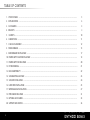 4
4
-
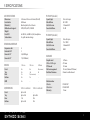 5
5
-
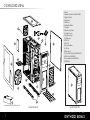 6
6
-
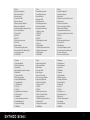 7
7
-
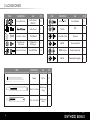 8
8
-
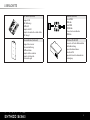 9
9
-
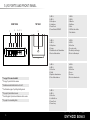 10
10
-
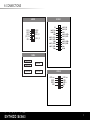 11
11
-
 12
12
-
 13
13
-
 14
14
-
 15
15
-
 16
16
-
 17
17
-
 18
18
-
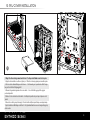 19
19
-
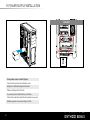 20
20
-
 21
21
-
 22
22
-
 23
23
-
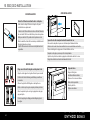 24
24
-
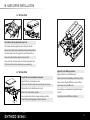 25
25
-
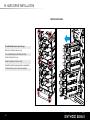 26
26
-
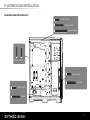 27
27
-
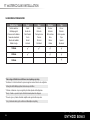 28
28
-
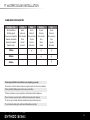 29
29
-
 30
30
-
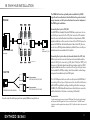 31
31
-
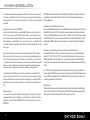 32
32
-
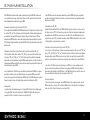 33
33
-
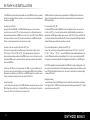 34
34
-
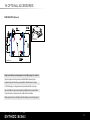 35
35
-
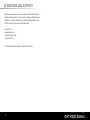 36
36
-
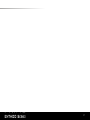 37
37
-
 38
38
Phanteks Enthoo Pro Handleiding
- Categorie
- Computerbehuizingen
- Type
- Handleiding
- Deze handleiding is ook geschikt voor
in andere talen
- English: Phanteks Enthoo Pro User manual
- italiano: Phanteks Enthoo Pro Manuale utente
- français: Phanteks Enthoo Pro Manuel utilisateur
- español: Phanteks Enthoo Pro Manual de usuario
- Deutsch: Phanteks Enthoo Pro Benutzerhandbuch
- português: Phanteks Enthoo Pro Manual do usuário
Gerelateerde papieren
-
Phanteks Luxe Handleiding
-
Phanteks Enthoo Luxe Tempered Glass de handleiding
-
Phanteks Enthoo Pro M Handleiding
-
Phanteks Enthoo Evolv ATX Handleiding
-
Phanteks Eclipse P300 Tempered Glass de handleiding
-
Phanteks Enthoo Mini XL DS Handleiding
-
Phanteks ENTHOO Serie de handleiding
-
Phanteks ENTHOO Serie Handleiding
-
Phanteks Enthoo Evolv ITX Tempered Glass de handleiding
-
Phanteks Evolv mATX Handleiding
Andere documenten
-
Hama 00049174 de handleiding
-
Sharkoon Rebel C50 - Black de handleiding
-
Conrad 99 03 64 Handleiding
-
Rosewill CHALLENGER Black ATX Mid Tower Gaming Computer Case Handleiding
-
Digitus DA-70431 Handleiding
-
Corsair iCUE 220T Handleiding
-
Corsair 4000D AIRFLOW Mid-Tower PC Case Gebruikershandleiding
-
Corsair 4000D AIRFLOW Mid-Tower PC Case Gebruikershandleiding
-
Renkforce PC PSU tester de handleiding
-
Cooler Master Silent Pro M 700W Handleiding